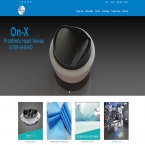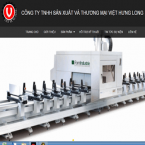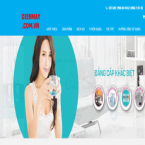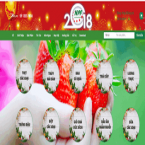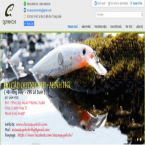- Kiểm tra tên miền trước lúc đăng kýCheck domain, kiểm tra tên miền, tìm kiếm tên miền trước đăng ký.
- Chuyển tên miền về Tân TiếnChuyển tên miền về 3ts.vn để quản trị tốt hơn, an toàn, dễ sử dụng, cập nhật IP nhanh
- Bảng giá GeoTrust SSLKhoá bảo mật Geo Trust an toàn cho website, truy cập an toàn, tin cậy cho trình duyệt
- Bảng giá Symantec SSLKhoá bảo mật Symantec an toàn cho website, truy cập an toàn, tin cậy cho trình duyệt
- Bảng giá Comodo SSLKhoá bảo mật Comodo an toàn cho website, truy cập an toàn, tin cậy cho trình duyệt
- Sửa máy tính onlineSửa máy tính online | sửa máy tính qua mạng | dịch vụ sửa máy tính online | cài máy tính online
Tin tức - Giới thiệu
Sửa lỗi máy in mã lỗi Operation failed with error 0x0000011b

Cách 1: Sửa lỗi error 0x0000011b không in được qua mạng bằng cách gỡ bản cập nhật.
Ngày 15/9/2021 vừa qua Microsoft tung bản vá Cumulative Update for Windows Để fix lỗi bảo mật PrintNightmare. Tuy nhiên sau khi cập nhật máy chủ thì các máy khách không thể in qua mạng được nữa. Để sửa lỗi này chúng ta gỡ bản cập nhật tháng 9/2021 ra khỏi hệ thống.
Đầu tiên vào Control Panel tiếp đó tìm => Programs and Features
Click View Installed updates Ở bên trái
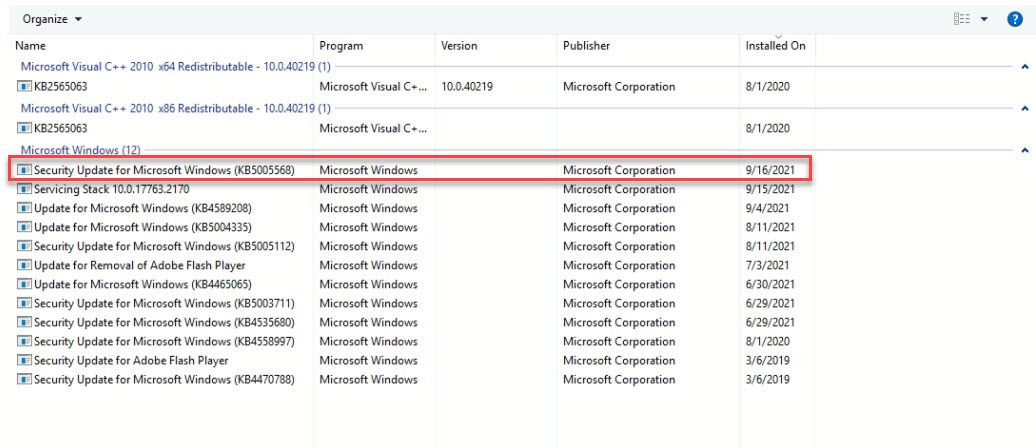
Gỡ Bản update cài 15/9 hoặc 16/9 (KB5005563 hay KB5005568 tuỳ bản windows 10 bạn đang dùng)
Khởi động lại máy! và bạn đã có thể in được.
Cách 2: Thao tác trên client để add máy in qua mạng.
Nếu máy chủ cài bản vá lỗi tháng 9 thì khi add máy in qua mạng sẽ báo lỗi: Operation failed with error 0x0000011b, Nếu máy in đã add trước đó sẽ báo lỗi không in được.
Vào Control Panel, mở Credntial Manager
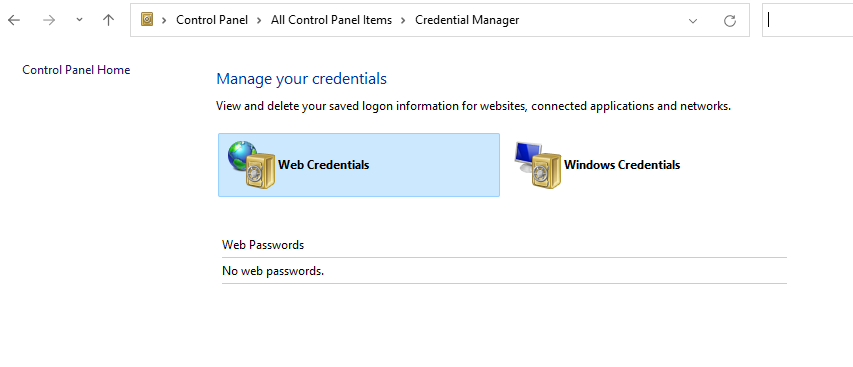
Chọn Mục Windows Credntials Click vào Add a Windows credential
Nhập địa chỉ IP hoặc server name vào mục Internet or network address
Username: guest
Password: <bỏ trống>
Bấm Ok save lại và thoát khỏi Credential Manager
Đến đây bạn có thể add printer bình thường (Có thể phải gỡ máy in cũ ra rồi add lại)
Cách 3: Thao tác trên máy chủ cài máy in
B1: Mở regedit.exe
- Tìm đến khoá “HKEY_LOCAL_MACHINE\System\CurrentControlSet\Control\Print”
- Tạo thêm 1 DWORD với tên: RpcAuthnLevelPrivacyEnabled đặt gía trị là 0
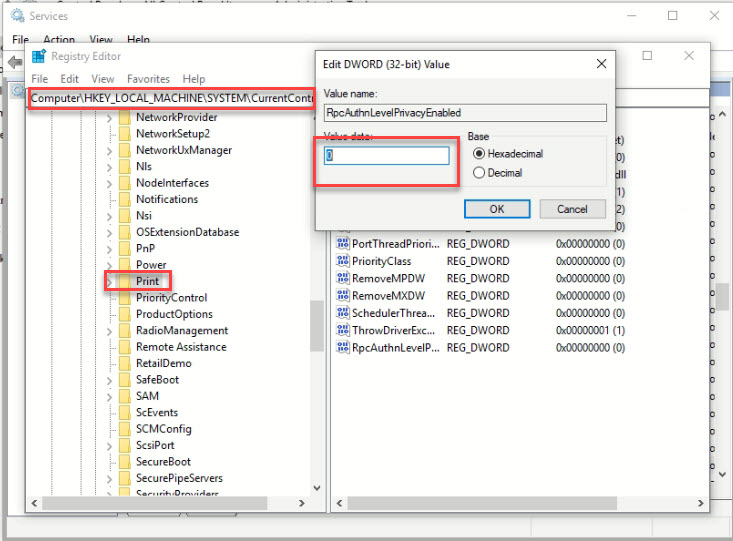
B2: Restart lại Print Spooler service.
Lúc này bạn có thể thêm máy in từ client và in bình thường!
Thông tin cần biết
Câu hỏi thường gặp
Hướng dẫn bằng video
CÔNG TY CỔ PHẦN ĐA PHƯƠNG TIỆN TÂN TIẾN
Giấy phép kinh doanh số: 0103609530 do Sở kế hoạch và đầu tư Thành phố Hà Nội cấp ngày 17 tháng 03 năm 2009
Mã số cấp phát domain Bộ thông tin truyền thông cấp 3ts.vn : 114071
Địa chỉ đăng ký thuế: P402 số nhà 99 đường Hoàng Văn Thái, Phường Khương Trung, Quận Thanh Xuân, Hà Nội.
VPGD1: Phòng 402, C3 cầu thang 1, Số 815 Giải Phóng, P. Giáp Bát, Q. Hoàng Mai, Hà Nội
ĐT: 024-66523607 / 024-66523601 / 0986849462
Website: 3ts.vn - 3ts.com.vn - nhanhoa.vn - dienmay.com.vn
Copyright © 2009 - 3ts.vn All Rights Reserved

Sử dụng nội dung ở trang này và dịch vụ tại Tân Tiến có nghĩa là bạn đồng ý với thỏa thuận sử dụng và Chính sách bảo mật của chúng tôi.